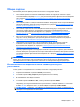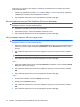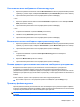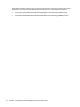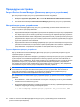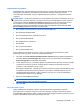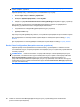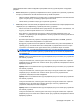ProtectTools (select models only) - Windows XP, Windows Vista, Windows 7
Table Of Contents
- Безопасность: введение
- Приступая к работе
- Настройка системы
- Настройка приложений
- Добавление средств управления
- HP ProtectTools Security Manager (Диспетчер безопасности)
- Процедуры настройки
- Общие задачи
- Диспетчер паролей
- Для веб-страниц и программ, учетные записи для которых еще не созданы
- Для веб-страниц и программ, учетные записи для которых уже созданы
- Добавление учетных записей
- Изменение учетных записей
- Использование меню учетных записей
- Группировка учетных записей по категориям
- Управление учетными записями
- Оценка надежности пароля
- Параметры значка диспетчера паролей
- Параметры
- Учетные данные
- Персональная идентификационная карта
- Настройка предпочтений
- Резервное копирование и восстановление данных
- Добавление приложений
- Состояние приложений безопасности
- Диспетчер паролей
- Drive Encryption (Шифрование диска) для HP ProtectTools (только на некоторых моделях)
- Privacy Manager (Диспетчер конфиденциальности) для HP ProtectTools (только на некоторых моделях)
- Процедуры настройки
- Запуск Privacy Manager (Диспетчер конфиденциальности)
- Управление сертификатами Privacy Manager (Диспетчер конфиденциальности)
- Запрос и установка сертификата Privacy Manager (Диспетчер конфиденциальности)
- Просмотр сведений о сертификате Privacy Manager
- Обновление сертификата Privacy Manager
- Настройка сертификата Privacy Manager по умолчанию
- Удаление сертификата Privacy Manager
- Восстановление сертификата Privacy Manager
- Отзыв сертификата Privacy Manager
- Управление доверенными контактами
- Общие задачи
- Использование Privacy Manager (Диспетчер конфиденциальности) с Microsoft Outlook
- Использование Privacy Manager (Диспетчер конфиденциальности) в документах Microsoft Office 2007
- Настройка Privacy Manager (Диспетчер конфиденциальности) для Microsoft Office
- Подписание документа Microsoft Office
- Добавление строки подписи при подписании документа Microsoft Word или Microsoft Excel
- Шифрование документа Microsoft Office
- Удаление шифрования документа Microsoft Office
- Отправка зашифрованного документа Microsoft Office
- Просмотр подписанного документа Microsoft Office
- Просмотр зашифрованного документа Microsoft Office
- Использование Privacy Manager (Диспетчер конфиденциальности) в Windows Live Messenger
- Запуск сеанса разговора с использованием Privacy Manager (Диспетчер конфиденциальности)
- Настройка Privacy Manager (Диспетчер конфиденциальности) для Windows Live Messenger
- Беседа в окне разговора с использованием диспетчера конфиденциальности
- Просмотр журнала разговора
- Дополнительные задачи
- Процедуры настройки
- File Sanitizer (Очистка файлов) для HP ProtectTools
- Уничтожение
- Очистка свободного пространства
- Процедуры настройки
- Общие задачи
- Использование последовательности клавиш для запуска уничтожения
- Использование значка File Sanitizer (Очистка файлов)
- Уничтожение одного объекта вручную
- Уничтожение всех выбранных объектов вручную
- Включение очистки свободного пространства вручную
- Отмена процесса уничтожения или очистки свободного пространства
- Просмотр файлов журнала
- Device Access Manager (Диспетчер доступа к устройствам) для HP ProtectTools (только на некоторых мод ...
- LoJack Pro для HP ProtectTools
- Устранение неполадок
- Глоссарий
- Указатель

Представление Device Class Configuration (Настройка классов устройств) имеет следующие
разделы.
●
Device List (Список устройств). Отображает все классы устройств и отдельные устройства,
которые установлены в системе или были в ней установлены ранее.
◦
Обычно защита применяется ко всему классу устройств. Выбранные пользователи или
группы получат доступ к любому устройству в этом классе.
◦
Также можно установить защиту
для отдельных устройств.
●
User List (Список пользователей). Отображает всех пользователей, которым разрешен или
запрещен доступ к выбранному устройству или классу устройств.
◦
Запись в списке пользователей может представлять как отдельного пользователя, так
и группу, членом которой является этот пользователь.
◦
Если запись о пользователе или группе в списке пользователей недоступна, это
означает, что права
доступа наследованы от класса устройств в списке устройств или
от папки Class (Класс).
◦
Для некоторых классов устройств, например дисководов DVD и CD-ROM, права на
запись и чтение можно настраивать по отдельности.
Для других устройств и классов права на чтение и запись могут быть наследованы. К
примеру, доступ на чтение может быть наследован от родительского
класса, но для
отдельного пользователя или группы может быть установлен запрет на запись.
ПРИМЕЧАНИЕ. Если флажок Read (Чтение) снят, соответствующая запись в списке
не изменяет прав на чтение с данного устройства. Доступ на чтение ни разрешается,
ни запрещается.
Пример 1. Если пользователю или группе запрещен доступ на запись для устройства
или класса устройств,
этому же пользователю, этой же группе или члену этой группы может быть отдельно
разрешен доступ на запись или чтение и запись для устройства, находящегося ниже в
иерархии устройств.
Пример 2. Если пользователю или группе разрешен доступ на запись
для устройства
или класса устройств,
этому же пользователю, этой же группе или члену этой группы может быть отдельно
запрещен доступ на запись или чтение и запись для этого же устройства или
устройства, находящегося ниже в иерархии.
Пример 3. Если пользователю или группе разрешен доступ на чтение для устройства
или класса устройств,
этому же
пользователю, этой же группе или члену этой группы может быть отдельно
запрещен доступ на чтение или чтение и запись для этого же устройства или
устройства, находящегося ниже в иерархии.
Пример 4. Если пользователю или группе запрещен доступ на чтение для устройства
или класса устройств,
этому же пользователю, этой же группе или члену этой
группы может быть отдельно
разрешен доступ на чтение или чтение и запись для устройства, находящегося ниже в
иерархии устройств.
Процедуры настройки 81